Вы не знаете как скачать программу скайп и установить skype на свой компьютер? Как часто вы пользуетесь интернетом и совершаете звонки? Сейчас я вам расскажу про одну полезную программулинку, покажу как скачать и установить программу скайп бесплатно и без смс.

Прошлая публикация нашего блога была — восстановление пароля или как восстановить почту. Наш интернет шагает семимильными шагами, развивается куда только возможно.
Лет 10 назад никто и подумать не мог, что можно будет совершать обычные и видео звонки с простого компьютера. Возможно еще через 10 лет персональных компьютеров не будет, их место займут миниатюрные компьютерные штучки.
Данная информация в основном предназначена для новичков и для тех у кого еще нет программы skype. Если вы уже пользуетесь программой скайп, все знаете и вам не интересно, то смело можете закрыть эту статью и почитать другую информацию, например как взломать пароль на компьютере или как узнать характеристики компьютера.
Как установить Skype для компьютера или ноутбука бесплатно и на русском языке
Ссылки для скачивания программы скайп

Скачать и установить программу скайп вы можете у меня на сайте. Вот свежая версия программы skype на русском языке и ссылка на неё
Если у вас не скачивается или не устанавливается новая версия, то попробуйте закачать более старые версии программы скайп:

Программой скайп я уже пользуюсь пару лет, если не больше. Первые звонки через интернет были уже не помню куда, но точно на компьютеры.
Около полугода назад решил попробовать закинуть деньги (около 5 долларов) на свой счет в skype и позвонить на мобильный и городской телефон. Связь вроде нормальная, меня все устроило, только быстро денежки уходят. Так вот, на сегодняшний день, у меня на счету скайпа осталось 1,5 доллара.

Если у вас еще нет программы скайп, вы хотите её скачать и установить себе на компьютер, то с помощью данной статьи, легко справитесь с этой задачей. В конце поста, как всегда, вас ждет небольшой видео урок о том как скачать программу скайп .
Начинаем процесс скачивания
Если есть желание, то можете зайти на официальный сайт скайпа www.skype.com/ru, выбрать нужный язык и скачать нужную версию программы skype.
Вот ссылка для регистрации: www.skype.com/ru

Там же вы можете закачать скайп для своего мобильного телефона или планшета, будь они на андройде или что-то другое.

Устанавливаем программу скайп
Ну вот мы все скачали, теперь нужно установить скайп на компьютер.
Заходим в ту папочку, куда скачался skype, находим его и нажимаем по нему два раза мышкой или клавишей Enter.
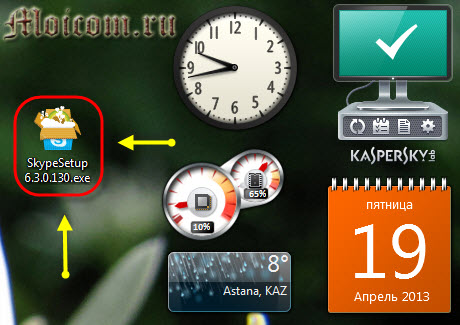
Начинается процесс установки программы, нужно немного подождать. Первым у меня вышло предупреждение системы безопасности (у вас его может и не появиться). Нажимаем запустить файл.
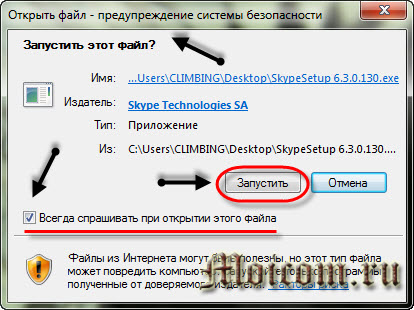
Можно сделать так, чтобы это окно больше не выходило. Для этого нужно убрать галочку Всегда спрашивать при открытии этого файла. Выбираем нужный нам язык программы.

Есть возможность убрать или оставить галочку Запускать Skype при запуске компьютера.
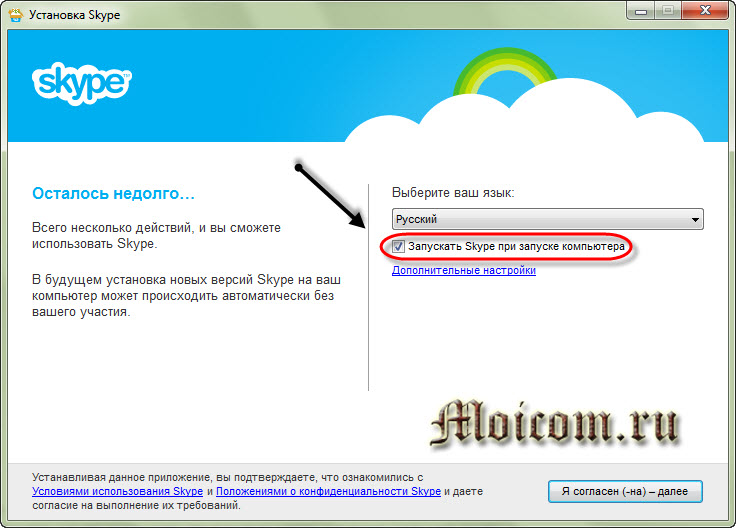
Можно нажать на меню дополнительные настройки.
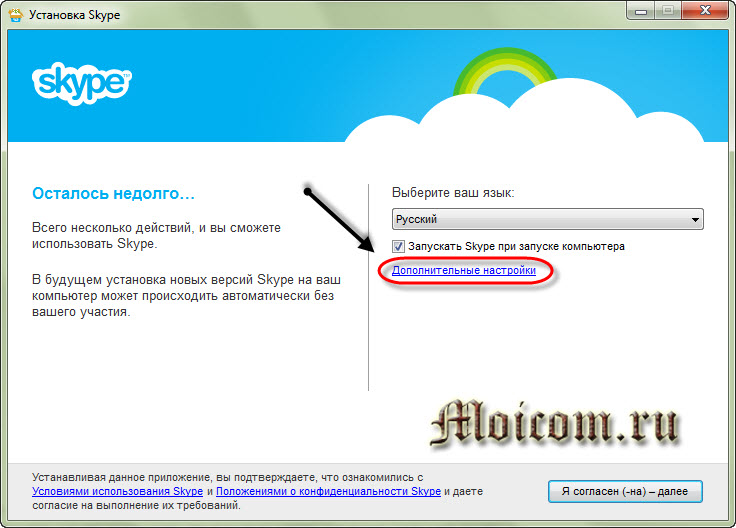
В настройках можно указать путь куда будет установлена наша программа скайп.
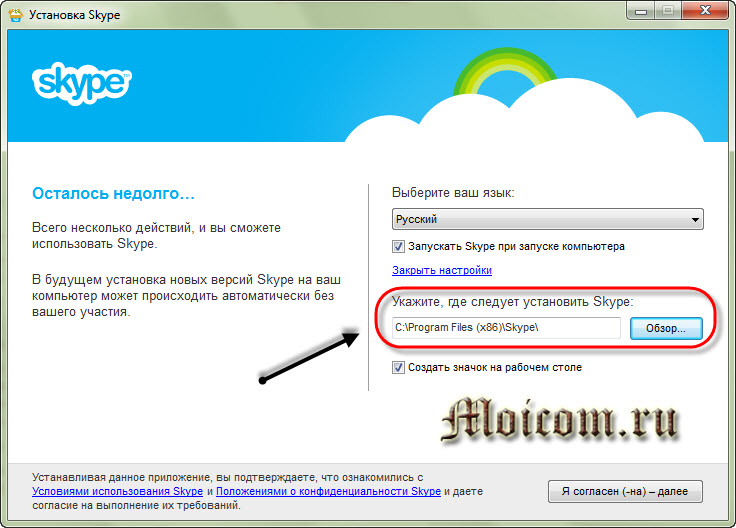
Если вы хотите вывести ярлык Skype на рабочий стол, то оставьте галочку напротив этого пункта, если же не хотите, то можете её убрать.
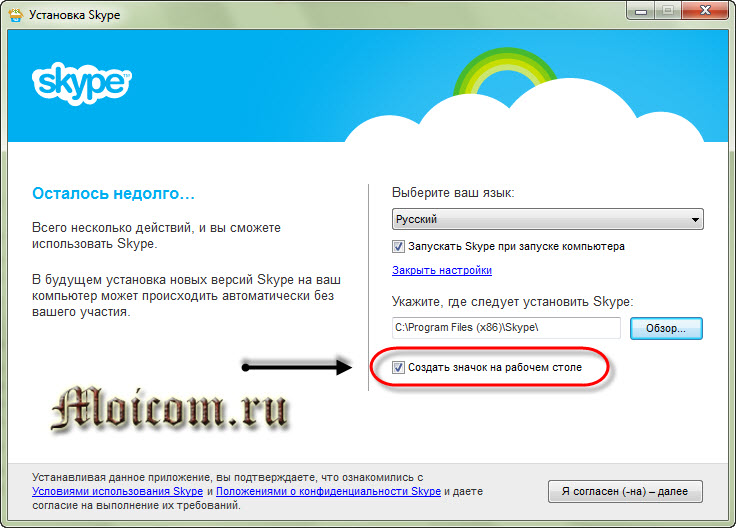
После всех настроек нужно нажать на синюю кнопочку внизу Я согласен — далее.
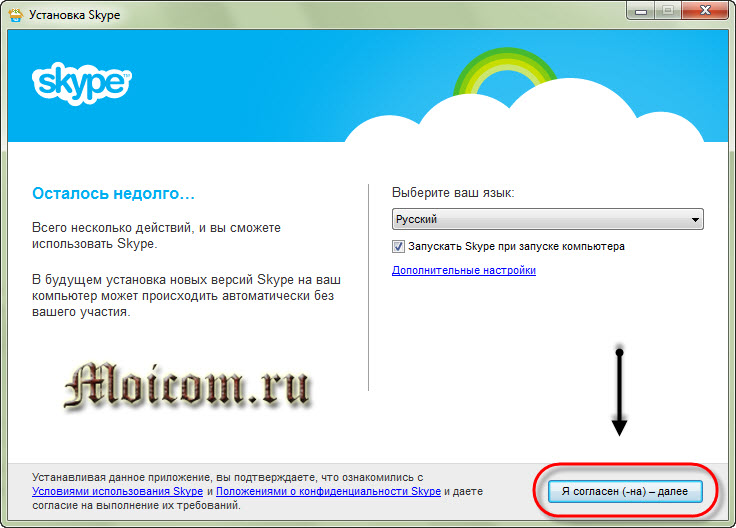
Нам предлагают установить плагин Click to Call — оставляем или убираем галочку. Я всегда его загружаю и жму Продолжить.
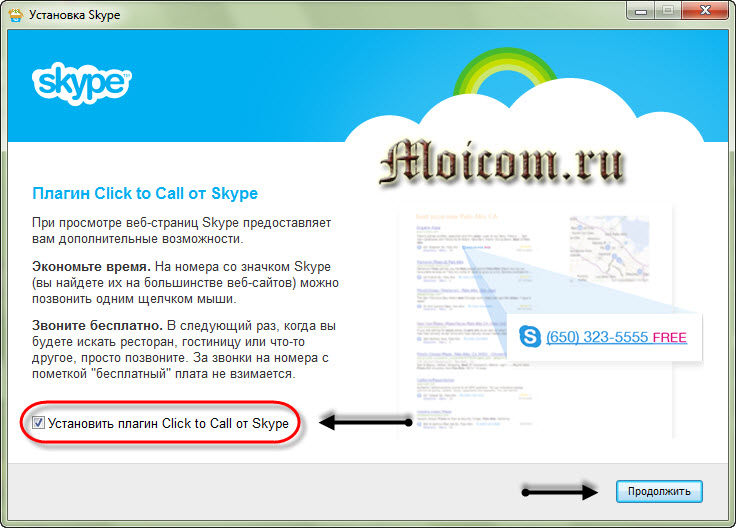
Предлагают установить поисковую систему Bing по умолчанию. Возможно она популярна на Западе или в Америке, у нас же она не пользуется популярностью, поэтому я убрал 2 галочки сделать по умолчанию и сделать домашней страницей.
Мне удобно пользоваться поисковыми системами от Google и Яндекса, у вас могут быть другие предпочтения.

Установка skype — процесс может занять несколько минут.

Появляется ярлык программы скайп на рабочем столе, если вы не убирали галочку в настройках и выходит окно, где нужно ввести вашу информацию для авторизации в skype.
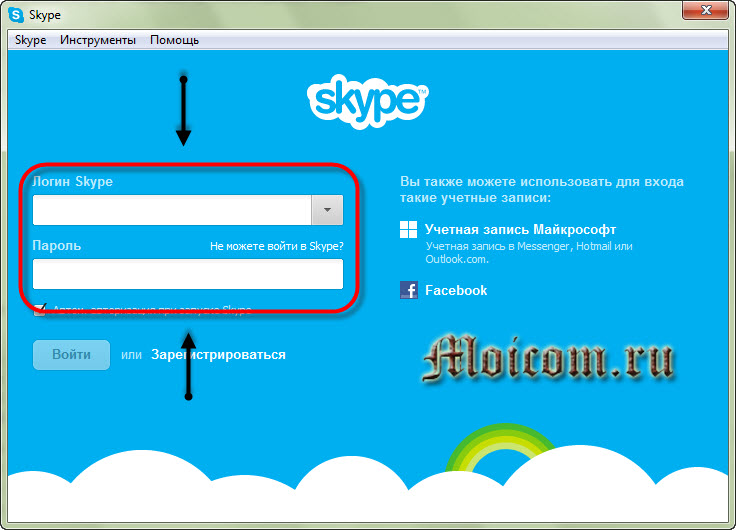
Тут можно убрать или оставить галочку с дополнительными настройками — автоматическая авторизация при запуске скайп.
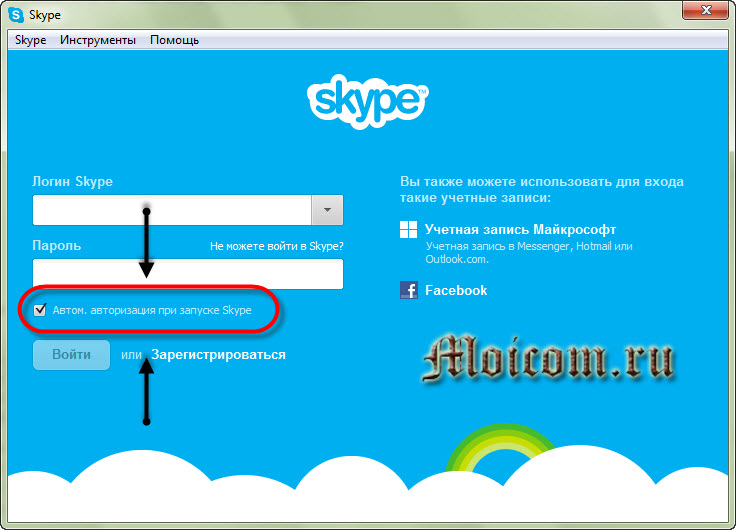
После того как скайп загрузился и установился на ваш компьютер, должно выйти окно приветствия, где вам нужно будет набрать ваши данные для входа. Если у вас их нет, то необходимо пройти процесс регистрация нового пользователя skype. Как зарегистрироваться в скайпе я напишу в следующих моих статьях, поэтому подписывайтесь на обновления моего блога.
Ну вот в принципе и весь несложный процесс скачивания и установки программы скайп на ваш компьютер бесплатно и без отправки различных смс. Немного о процессе регистрации в скайпе написано здесь как настроить скайп на компьютере.
Не забудьте посмотреть небольшой видео урок как скачать и установить программу скайп на свой компьютер.
Скачать и установить программу скайп
Заключение
В сегодняшней статье я вам подробно рассказал и показал как скачивать программу скайп, выложил ссылки на более ранние версии программы, наглядно продемонстрировал процесс установки программы skype на компьютере. Пользуйтесь на здоровье, звоните вашим родственникам, соседям, в общем куда посчитаете нужным.
Возможно у вас появились вопросы как скачать и установить программу скайп. Можете задавать их ниже в комментариях к этой статье, а так же воспользоваться формой обратной связи со мной.
Благодарю вас что читаете меня в Твиттере.
Оставайтесь на связи — мой канал You Tube.
Если приведенная выше информация оказалась для вас полезной, тогда рекомендую подписаться на обновления моего блога, чтобы всегда быть в курсе свежей и актуальной информации по настройке и ремонту вашего компьютера.
Не забудьте поделиться этой информацией с вашими знакомыми и друзьями. Нажмите на социальные кнопки — поблагодарите автора.
С уважением, Дмитрий Сергеев 19 апреля 2013
Вы можете поделиться своим мнением, или у вас есть что добавить, обязательно оставьте свой комментарий.
Прошу поделитесь ссылками в социальных сетях.
Получайте новые выпуски на почту
Также рекомендую:
- Регистрация в скайпе бесплатно и без смс
- Как настроить скайп на компьютере (+видео)
- Как установить Flash player
- Как скачать видео с контакта и ютуба на компьютер
17 комментариев
Неужели кто-то не знает как установить скайп? Уж я лузер в компьютерах, но что что, а скайп то я установила себе сама!!
Здравствуйте Фиалка.
Не все люди продвинутые в компьютерных вопросах и подобных программах, есть и те, которым информация как скачать и установить программу скайп на компьютер окажется полезной.
Согласна, что не все знают такие казалось бы простые вещи. На днях столкнулась с этим… Нашла в одноклассниках свою школьную подругу, стали переписываться, предложила ей поговорить в Скайп, сколько на меня вопросов посыпалось, где найти, как установить, а не повредит ли он её компьютеру и т.д. Так что есть еще такие люди, не всем нужен компьютер для общения, некоторые далее чем письма и просмотр сайтов ещё не идут. Отправлю подружку к вам…
Как одна из моих подруг, которая недавно просила меня в этом ей помочь. А тут на тебе, такая вот понятливая статья! Молодец! Как всегда твит и гугл! За одно и на мой мир поставлю, авось и тама есть, кто хотел бы научиться устанавливать скайп!
Подскажите, а сейчас по скайпу можно показывать экран? Или это осталось в прошлом бесплатном? И сейчас только платно?
Здравствуйте Елена.
Можно показывать свой экран по скайпу. Для этого нужно позвонить собеседнику, нажать правой кнопкой мыши по его контакту, в списке контактов и там выбрать — показать (демонстрировать) свой экран собеседнику, кажется так написано.
Лично я редко пользуюсь скайпом. В основном чтобы позвонить на мобильный и/или стационарный телефон зарубежом. Такое тоже бывает редко, но тем не менее. Гораздо больше использую все ту же ICQ… и в соц.сетях месенджами перекидуюсь… как-то так.
Скайпом пользуюсь очень часто и давно. Деньги, действительно, улетают быстро. А в остальном программа очень удобная и функциональная.
Дмитрий, спасибо Вам за обстоятельное разъяснение. Все понятно и доходчиво. У меня программа Skype установлена но сегодня по глупости я ее удалила, правда я пользователь неопытный.
А случилось так сегодня мне мне сообщили, что нет соединение в Skype и следом всплыло окошко с предложением обновить новую версию что я и сделала. Затем было предложено сделать домашней страницей и я нажала на галочку. Оказалось что домашняя страница Яндекса исчезла и появилась новая страница предложенная скайпом со всякими сплетнями и светскими новостями чего я не приемлю. Новую страницу никак не могу убрать, мне бы не спешить,но я запаниковала и в программах и компонентах убрала новую программу скайпа.
Результат исчез скайп. Домашнюю страницу я восстановила а новая убралась.
Что интересно скайп исчез а новая никак не удавалась.Но теперь благодаря советам Дмитрия надеюсь восстановить скайп.
Правда я уже раз скачивала программу, но этот путь более приемлем. Спасибо.
Дмитрий, спасибо Вам! Все получилось я еще раз сделала попытку установить скайп и у меня все получилось. Еще для себя я поняла простую истину, просто надо быть предельно внимательным и смотреть как говориться во все глаза, тогда все получиться.
Дмитрий, очень нужна ваша помощь. Программу скайп установила с 20 раза, до этого выходило белое окно программы и надпись программа не работает. Помог один способ, создала ярлык на раб. столе и в свойствах добавила надпись /legacylogin. Скайп работал 2 дня, сейчас опять сбой — белое окно. Удалила программу, установила вновь, не работает.
Что делать, подскажите пожалуйста? ОС Винд 7 проф.
Здравствуйте Юлия.
Для начала рекомендую проверить ваш компьютер на вирусы хорошей антивирусной программой, например антивирус Касперского или Доктор веб. Если вирусов нет, то попробуйте установить более старые версии программы скайп. Если вопрос останется не решенным, будем разбираться.
Здравствуйте. Я пользуюсь давно скайпом, но с тех пор как была предложена новая версия, при чём оно само и обновилась, я не могу ни как пользоваться и дальше. Ответ такой — менять комп потому что старый…понятно вроде, но не ужели нельзя и старым компом дальше пользоваться скайпом? Даже если я и пробовала загружать старые версии, ни в какую не идёт. Буду благодарна вам, если поможете в этом с подсказкой.
Здравствуйте Нина.
Что именно вас не устраивает в новой версии скайпа?
Здравствуйте, да проблема не в том, что меня не устраивает новая версия, а в том, что новую версию мой комп не осиливает. Вот и хочется пользоваться скайпом, не меняя старый комп, но не знаю возможно или нет …
Источник: moicom.ru
Skype: как начать работу с программой


В повседневной жизни обычные люди перешли на мессенджеры и социальные сети. Однако некоторые мессенджеры — это не сайты в браузере, а отдельные программы. И такие приложения необходимо правильно установить и настроить. Именно такой программой является Skype.
Краткое описание Skype
Skype — это уникальная программа, которая позволяет обмениваться текстовыми сообщениями и файлами, производить звуковые и видеозвонки. Также в приложении реализована платная возможность для звонков на стационарные и мобильные телефоны по всему миру.
Программа начала своё существование в далёком 2003 году и была зарегистрирована в Швеции, хотя основатели компании швед и датчанин, а первоначальной программной разработкой занимались эстонские программисты.
Skype изначально позиционировался как более простой мессенджер по сравнению с конкурентами, а также делал упор на голосовое общение пользователей. Именно эти качества сделали его популярным в столь короткие сроки. К концу 2010 года в программе было зарегистрировано 663 миллиона учётных записей.
Мессенджер обладает отличными характеристиками стабильности подключения: его технология основана на P2P-архитектуре. Простыми словами: сеть Skype максимально децентрализована, так как каждый компьютер представляет собой мини-сервер или узел сети. Таким образом, основные серверы не нагружаются и не подвергаются сбоям, а это, в свою очередь, даёт больше возможностей для общения пользователей между собой и меньше зависимости от «центра».

Skype — это уникальная программа, которая позволяет обмениваться текстовыми сообщениями и файлами, производить звуковые и видеозвонки
Минимальные требования для установки Skype
Несмотря на свою обширную функциональность и технические возможности, Skype представляет собой программу, которая потребляет минимум ресурсов. Разработчики только недавно начали указывать минимальные требования для компьютеров.
Таблица: минимальные требования программы
| Версия | Версия Windows 10 1507 или выше Windows 8.1 Windows 8 Windows 7 |
| Процессор | Не менее 1 ГГц |
| Оперативная память | Не менее 512 МБ |
| Дополнительное ПО | DirectX 9.0 или более поздней версии |
Кроме того, есть ограничения для скорости интернета:
- для стабильной аудиосвязи необходимо подключение со стабильным каналом и возможностью передачи трафика не менее 60 кбит/с;
- для работы видеокодаков при видеовызовах необходимо иметь скорость не меньше 200 кбит/с.
В остальном программа неприхотлива как для оперативной памяти, так и для видеокарты.
Пошаговая инструкция загрузки и установки Skype на компьютере
Skype устанавливается по общим правилам инсталляции приложений на компьютер, а именно: скачивать дистрибутив необходимо только с официального ресурса, не прерывать установку и внимательно знакомиться с подсказками программы:
-
В браузере открываем сайт Skype, выбираем платформу для загрузки программы, а также версию операционной системы. Затем кликаем «Скачать».
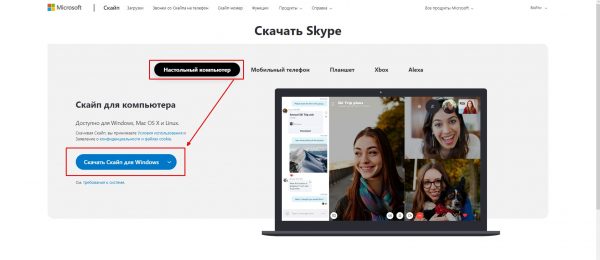
На официальном сайте Skype кликаем «Скачать Скайп для Windows»
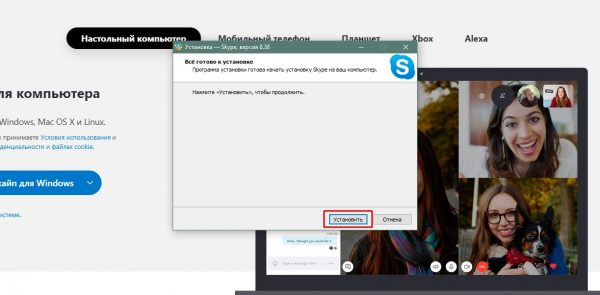
Запускаем загруженный файл и нажимаем кнопку «Установить»
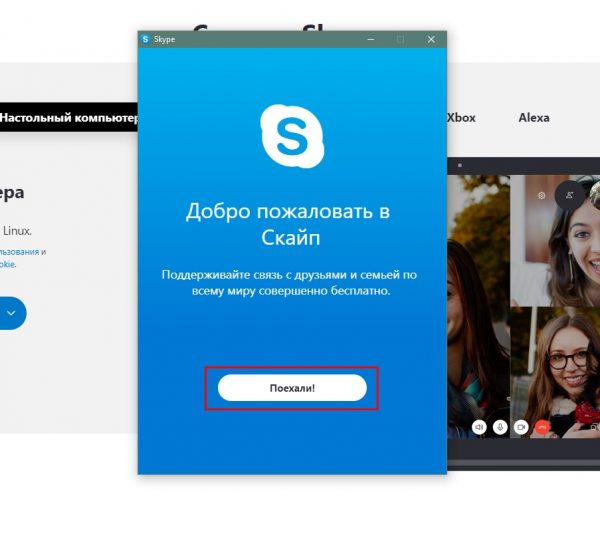
После установки программы нажимаем «Поехали»
Видео: обзор программы Skype, скачивание и установка программы
Как создать учётную запись Skype
Для пользования услугами программы необходимо не только её установить, но ещё и идентифицировать себя. Для этого потребуется создать учётную запись:
-
На экране приветствия Skype кликаем «Войти или создать».
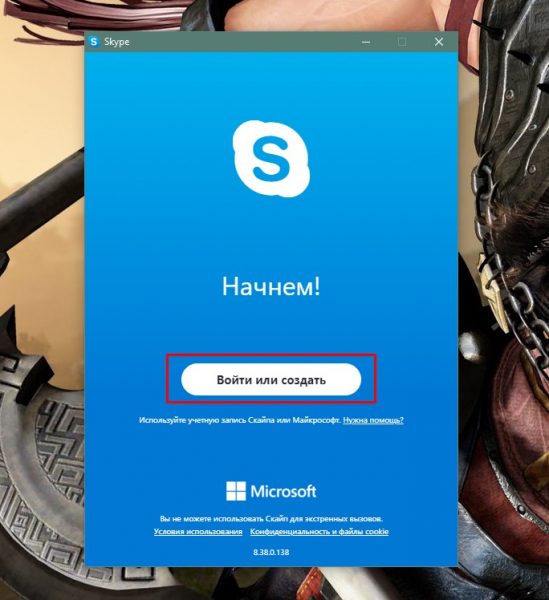
На экране приветствия Skype кликаем «Войти или создать»
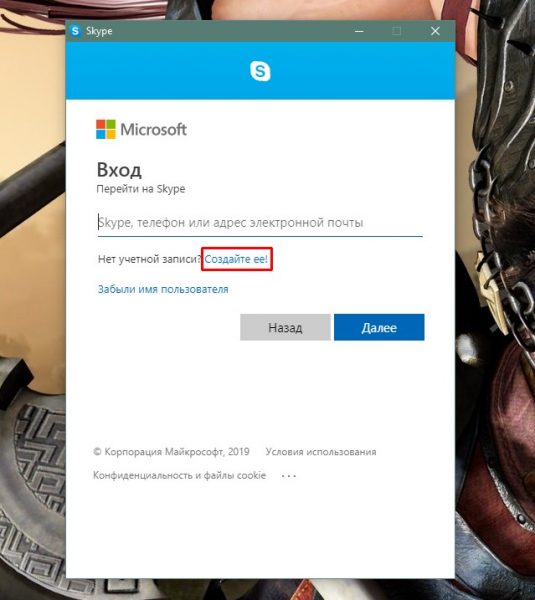
Нажимаем ссылку «Создать её!»
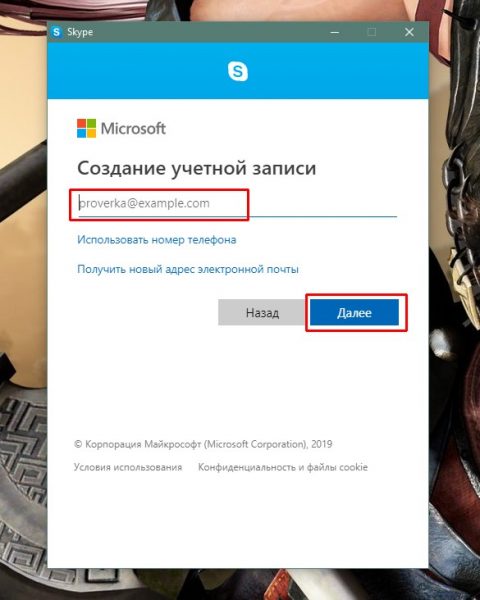
Прописываем адрес электронной почты и нажимаем «Далее»
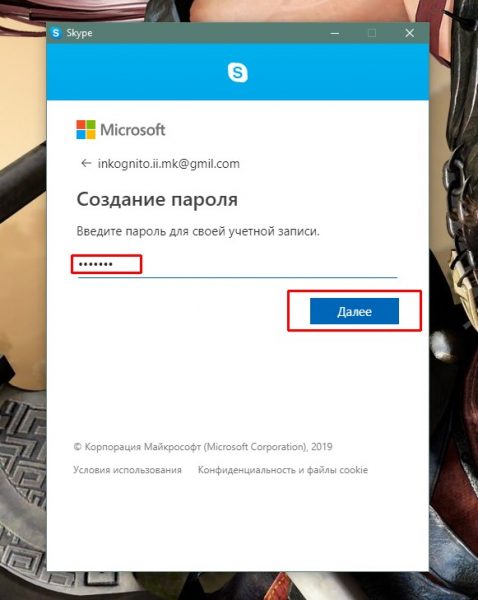
Задаём пароль согласно правилам и нажимаем «Далее»
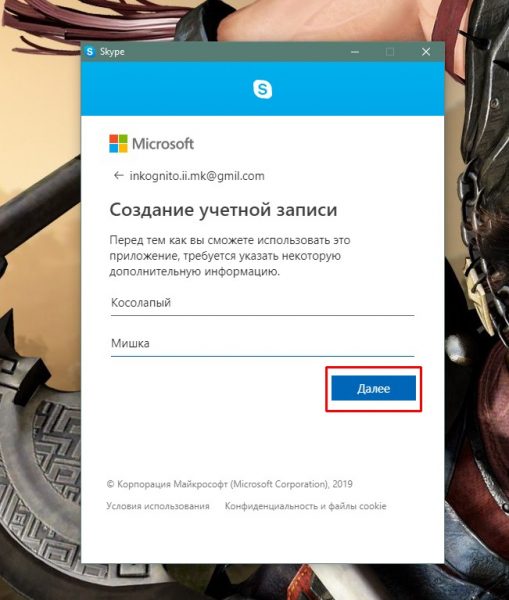
Указываем имя и фамилии и нажимаем «Далее»
Как запустить и настроить Skype для дальнейшей работы
Во время первой авторизации и запуска программы на компьютере необходимо настроить некоторые параметры как учётной записи, так и самого приложения. Конечно, эту процедуру можно и пропустить, однако лучшим решением будет удостовериться в том, что всё работает, чем в экстренном порядке искать неисправности.
Я пользуюсь программой Skype «волнами»: бывают периоды, когда необходимо ежедневно делать звонки, а бывает, что не использую его годами. И вот однажды, при поиске работы, мне назначили собеседование в Skype. По классике жанра, в этот период я им не пользовался, потому вечером установил приложение, авторизовался и закрыл программу.
Утром собеседование, однако у меня не работает ни камера, ни микрофон. Причина была в неисправности драйверов, которую, конечно, я устранил. Но на это ушло драгоценных полчаса и собеседование сорвалось, а с ним и попытка получить хорошую работу. Потому мой совет очевиден: не пренебрегайте лишний раз проверить аппаратуру и программное обеспечение заранее.
Как выполнить настройку:
-
Запускаем программу и начинаем авторизацию: на первой странице указываем логин, что был придуман во время регистрации (электронная почта, номер телефона или логин), затем нажимаем «Далее».
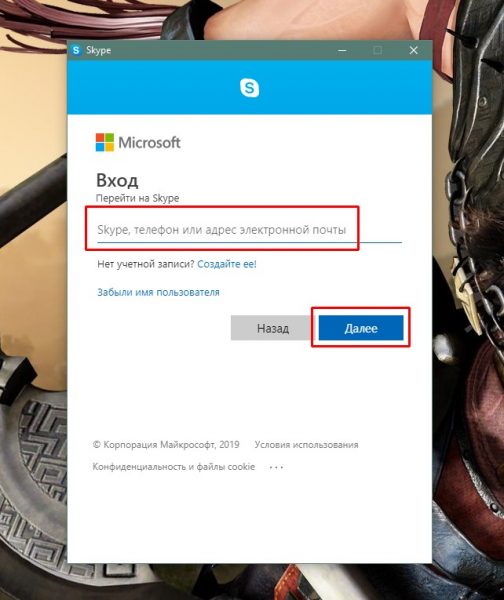
Вводим указанный ранее логин и нажимаем «Далее»
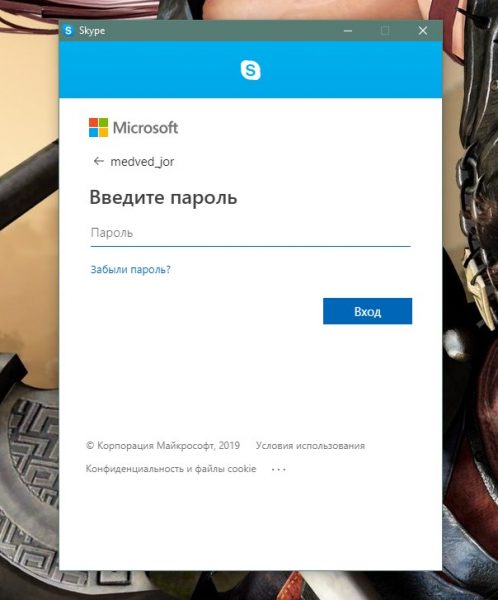
Вводим пароль и нажимаем «Далее»
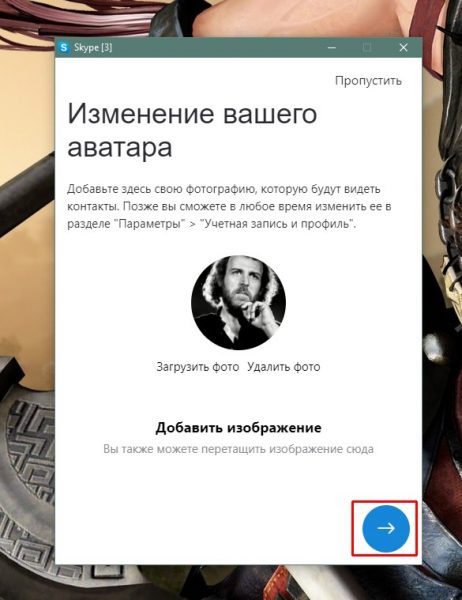
Перетаскиваем фото в окно программы для загрузки аватара
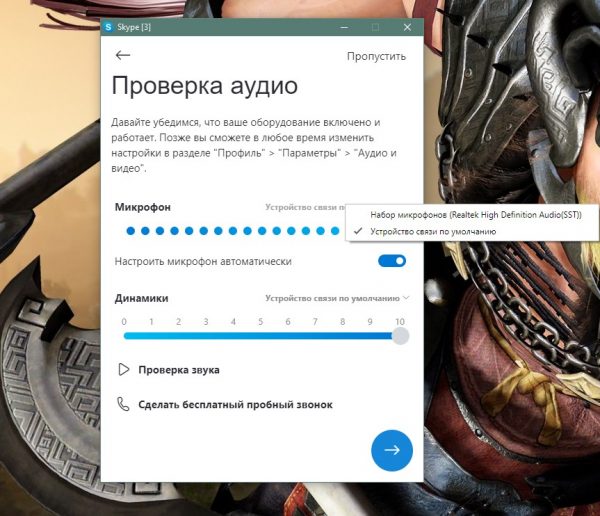
Проверяем работоспособность микрофона
Почему Skype может не устанавливаться
К сожалению, может сложиться ситуация, что попытка установить Skype будет неудачной. При этом ошибка может ни о чём не свидетельствовать: программа установки не выдаст никакого кода и просто закроется.
Основных причин для подобных случаев всего три:
- несоответствие программы и операционной системы;
- повреждённый установочный файл;
- блокировка программы файерволом.
Первый случай самый безнадёжный. Для операционных систем Windows Vista и более ранних «Скайп» последней версии уже не работает. Можно попробовать найти в интернете более старую программу, однако здесь тоже тупик: для соединения с пиринговой сетью приложение должно быть актуальным. Потому решение проблемы в этой ситуации только одно: менять операционную систему на более актуальную, лучше всего на Windows 10 с последними обновлениями.
В случае повреждённого установочного файла решение простое: необходимо просто скачать его ещё раз. А если ситуация повторится, необходимо попробовать альтернативный источник: возможно, на официальном сайте проходят техработы или обновление программного обеспечения.
Если же установку блокирует антивирусная программа и её компонент защиты сети, то нужно просто отключить файервол на момент установки приложения. А после инсталляции мессенджера лучше включить его обратно:
-
Открываем антивирусную программу и переходим в настройки «Файервол» или «Брандмауэр», зависит от издателя программного обеспечения.
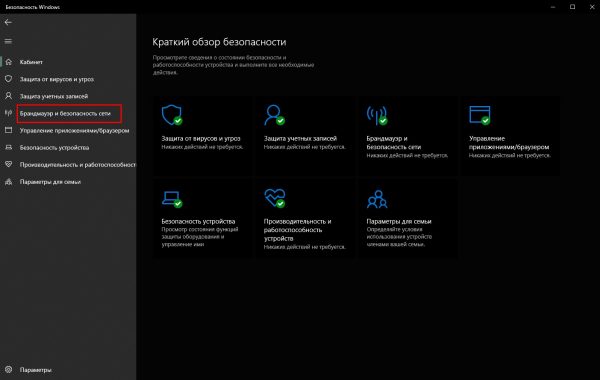
В окне антивирусной программы переходим в установки брандмауэра
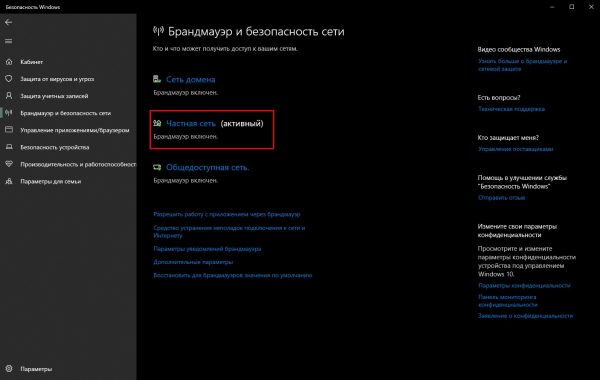
Открываем настройки активной сети
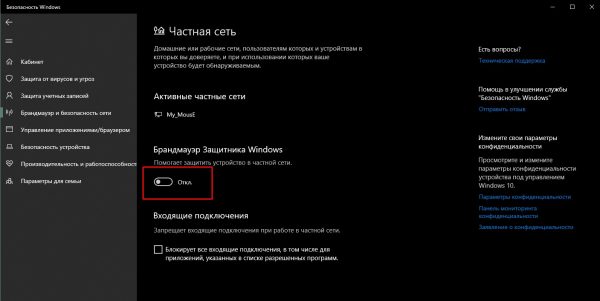
Отключаем брандмауэр
Как сделать несколько учётных записей Skype на одном компьютере
По умолчанию нельзя на одном компьютере запустить две учётные записи Skype. Однако при помощи нехитрых манипуляций можно достичь нужно эффекта и запустить больше одной программы одновременно:
- Любым файловым менеджером открываем директорию C:Program Files (x86)MicrosoftSkype for Desktop.
- Кликаем правой кнопкой по файлу Skype.exe, затем наводим курсор на пункт «Отправить», а в выпавшем списке выбираем «Рабочий стол».
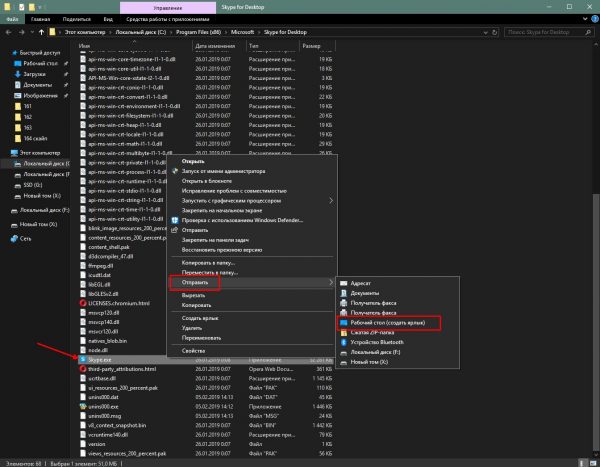
Создаем ярлык программы на рабочем столе
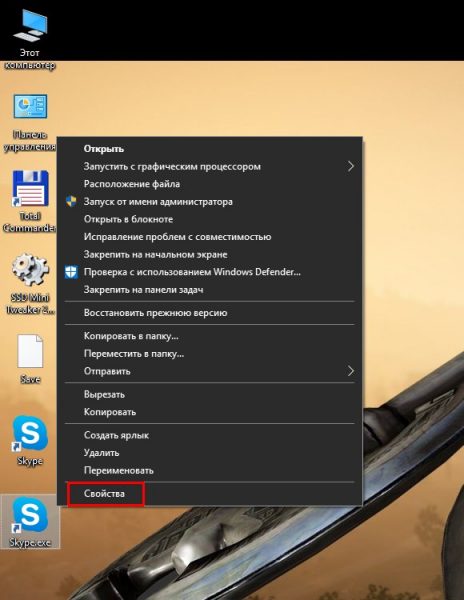
Открываем свойства ярлыка Skype
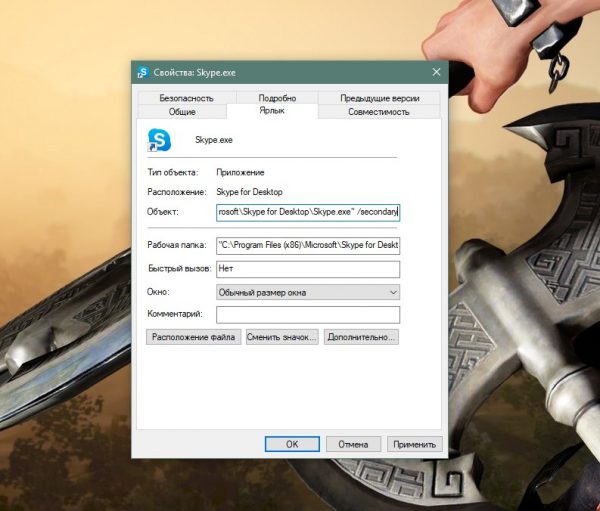
В свойствах ярлыка, поле «Объект» дописываем /secondary через пробел и сохраняем изменения
Однако начиная с версии программы 8.12 эта инструкция может перестать работать, так как разработчики Microsoft, зачем-то закрыли подобную возможность. Но она не единственная для того, чтобы пользоваться несколькими учётными записями с одного компьютера. Skype имеет специальный веб-сервис, к которому можно подключиться при помощи браузера и полноценно пользоваться программой, только в оболочке обозревателя:
-
Переходим на страницу web-Skype. Заполняем поле логин и нажимаем «Далее».
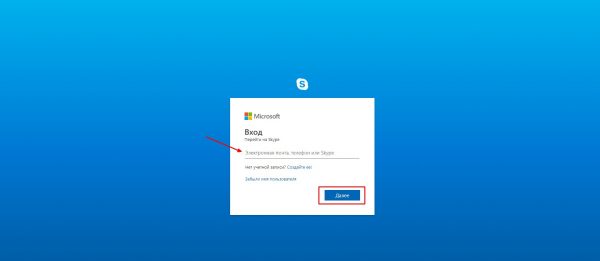
Вводим логин и нажимаем «Далее»
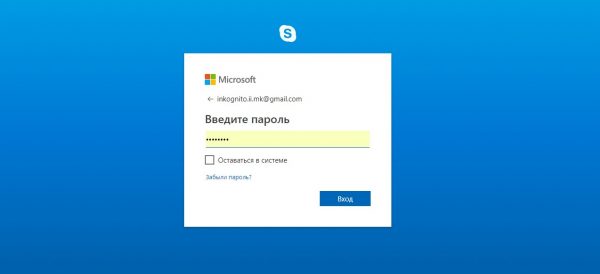
После ввода пароля нажимаем «Вход»
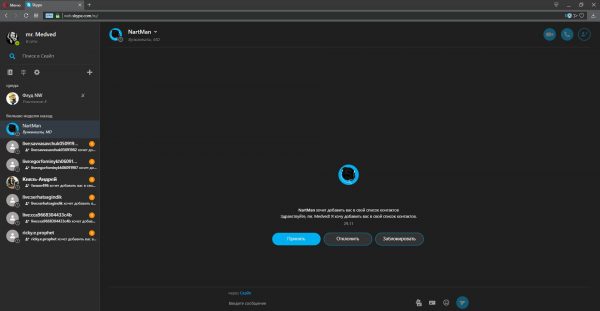
Веб-версия Skype ничем не отличается от программной
Таким образом, количество запущенных учётных записей «Скайпа» может быть ограничено только количеством установленных браузеров на ПК.
Видео: как запустить Skype через браузер
Как удалить программу «Скайп»
Если вы больше не нуждаетесь в услугах Skype, программу лучше удалить. Таким образом вы будете экономить ресурсы компьютера, а жёсткий диск будет меньше захламлён:
-
В меню «Пуск» находим директорию Skype и в ней одноимённый файл. Кликаем по нему правой кнопкой, а в выпавшем меню выбираем пункт «Удалить».
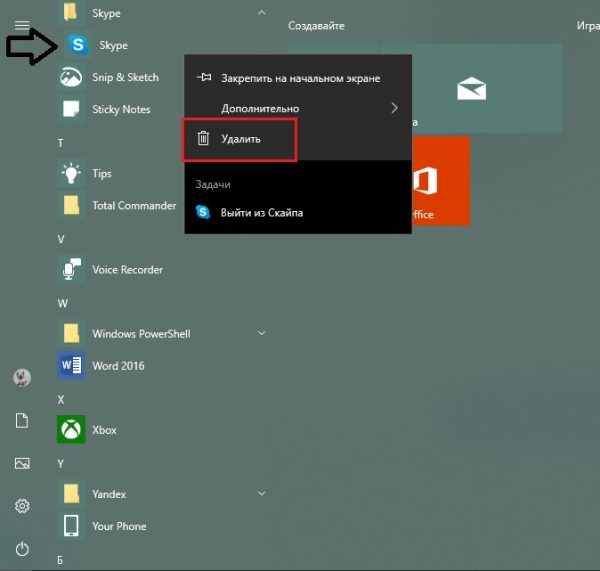
В меню «Пуск» кликаем «Удалить» в контекстном меню Skype
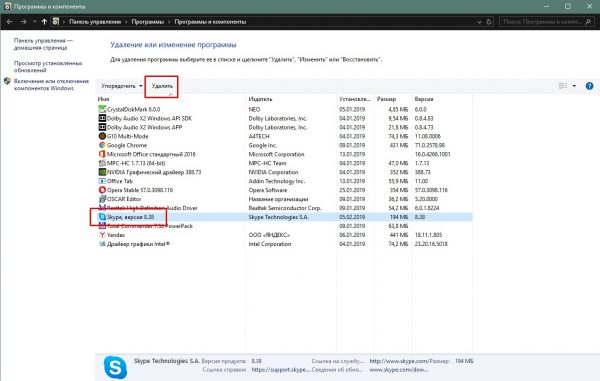
Находим Skype в списке программ и удаляем его
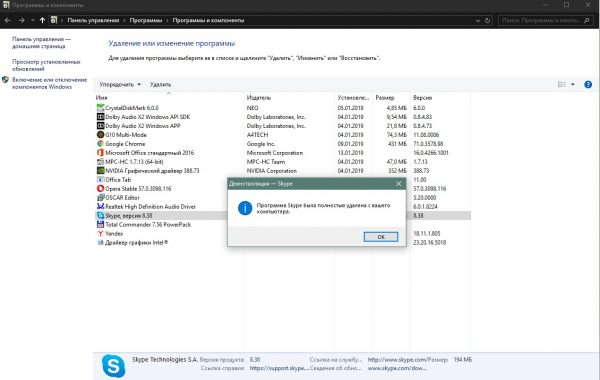
Мастер по удалению программы сообщит об успехе
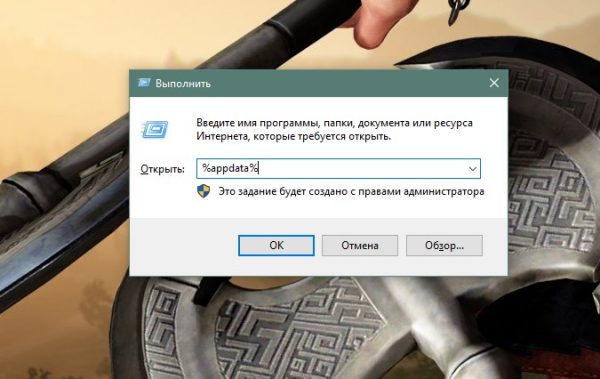
Нажимаем комбинацию клавиш Win+R, в поле ввода программы прописываем команду %appdata% и нажимаем Enter
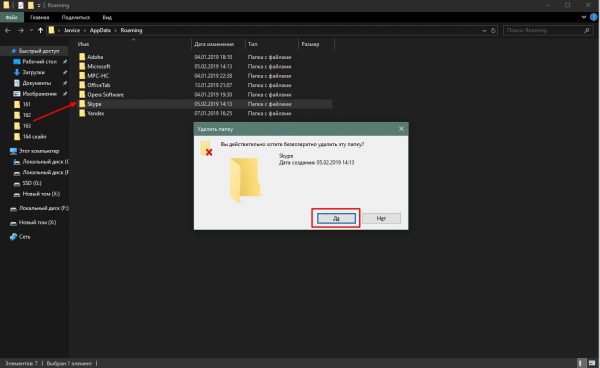
Удаляем папку Skype
Работать с программой Skype очень просто. Установка, настройка и удаление программы занимают минимум времени. В тоже время проблем с приложением практически нет.
Источник: itmaster.guru
Skype скачать бесплатно русская версия
Skype – бесплатный популярный мессенджер для совершения голосовых и видеозвонков, обмена файлами, текстовой переписки и демонстрации экрана.

Перед вами всеми известный положительно зарекомендовавший себя продукт для общения с пользователями со всего мира. Функции Скайпа позволяют вести видеообщение в HD-качестве, демонстрировать собеседнику действия своего экрана, звонить на городские и мобильные номера, отправлять смс, переписываться в чате с возможностью передачи материала и применения интересных смайликов.

Пользователь может создать чат с десятками юзеров, устроить видеоконференцию или отыскать интересующую с помощью интегрированного гугловского поиска, активировать автоответчик, записать разговор и интегрироваться с Facebook.
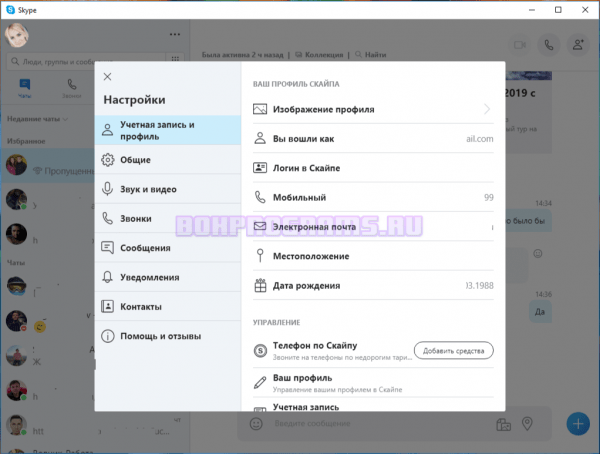
Возможности программы:
- звонки, видеосвязь, отправка смс и файлов;
- видеоконференции;
- звонки из веб-навигатора;
- демонстрация экрана;
- запись разговора;
- интересные эмодзи для переписки;
- автоответчик.
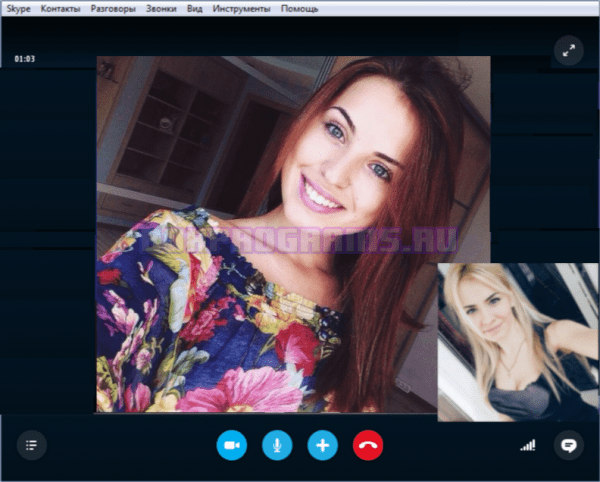
Разработчики уверяют о сохранении полнейшей конфиденциальности данных, шифре информации и надлежащей защите от перехвата. Интерфейс приложения на русском языке и не составляет трудностей в работе.
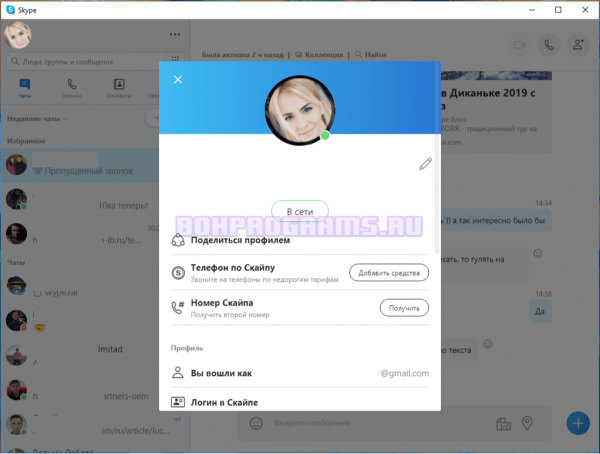
Последняя версия Скайп удивила «старожилов» возможностью просматривать ролики на YouTube, менять цвет сообщений и смайлики во время видеообщения и в переписке, сортировать контакты по параметрам и отправлять материал размером до 300 Мб.
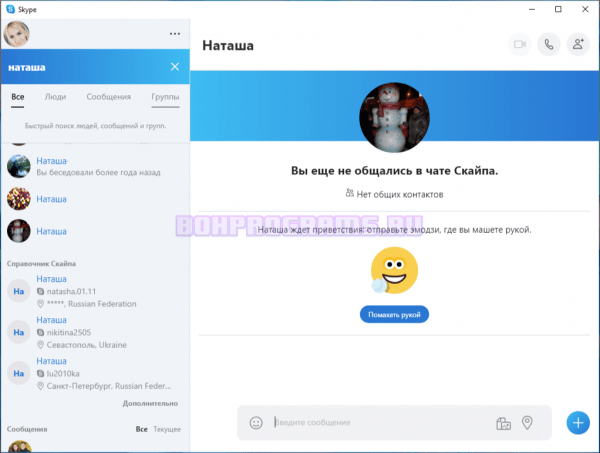
Ознакомившись с функционалом и работоспособностью утилиты, предлагаем Skype скачать бесплатно русская версия для windows.
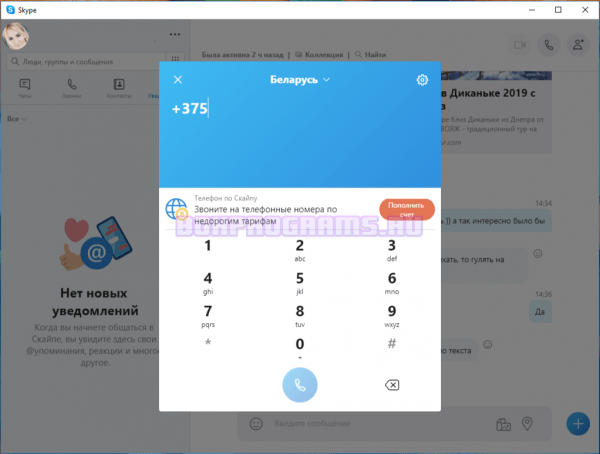
Системные требования :
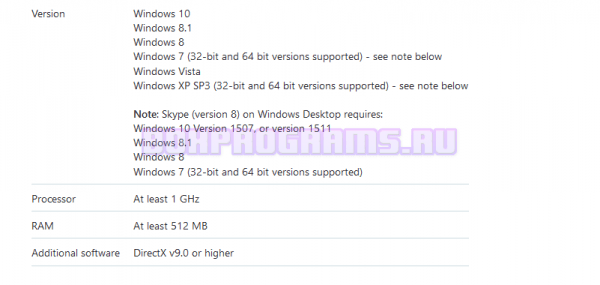
Возможности доступны в видеозвонках

Бесплатный видеочат
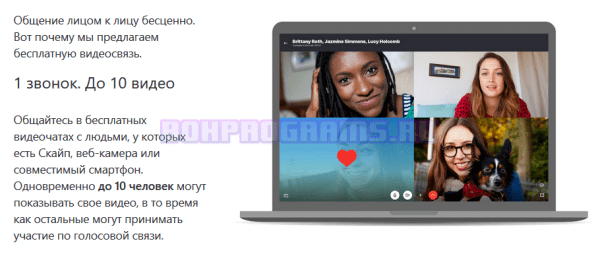
Обмен мгновенными сообщениями
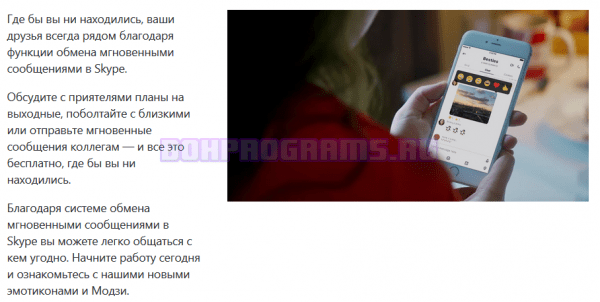
Обмен файлами
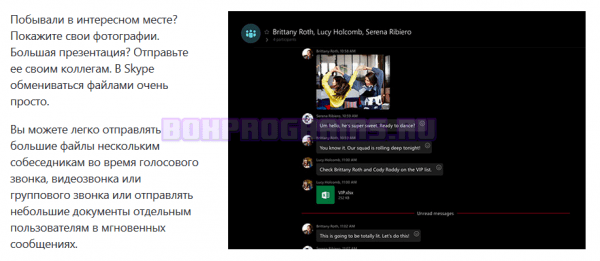
Демонстрация экрана
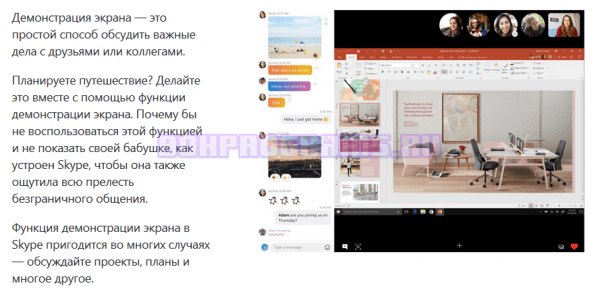
Переводчик Skype
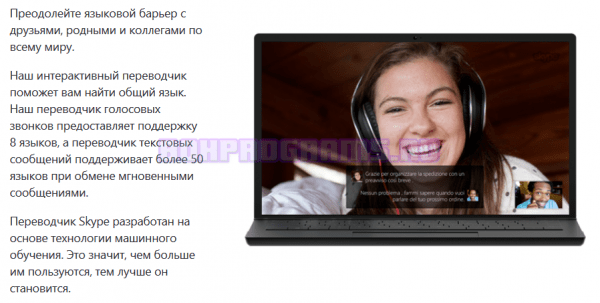
Звонки между абонентами
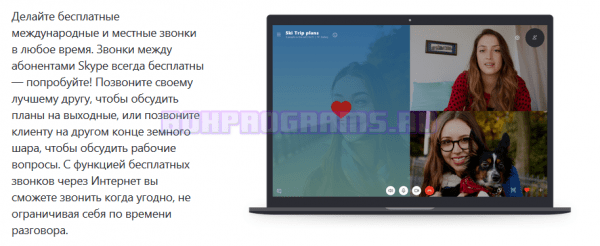
Звонки на мобильные телефоны
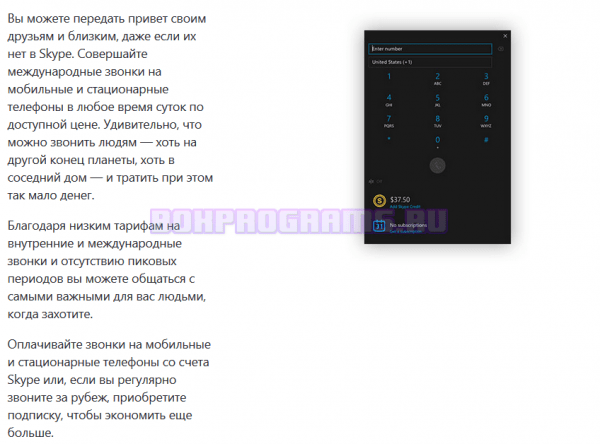
Групповые звонки
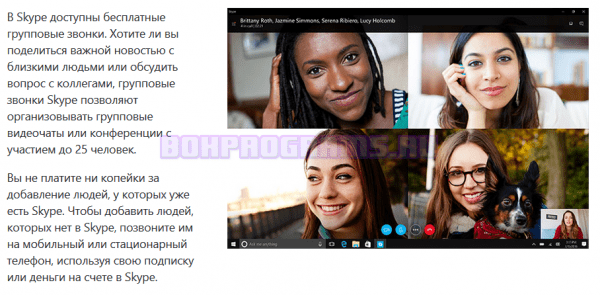
Смайлики и модзи
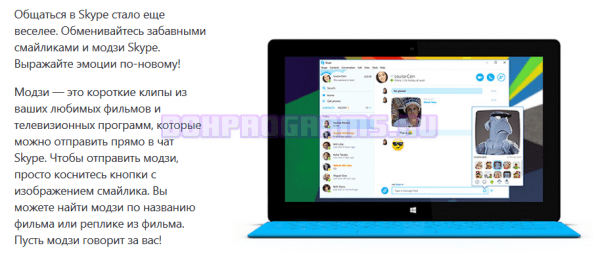
Видеопочта

Skype как пользоваться
Cкайп не работает что делать ?
Рейтинг аналогичных программ для общения
| Skype | Русский | Бесплатная | Да | 8 | |
| Telegram | Русский | Бесплатная | Да | 10 | |
| Discord | Русский | Бесплатная | Да | 10 | |
| Viber | Русский | Бесплатная | Да | 8 | |
| ZOOM | Русский | Бесплатная | Да | 9 | |
| Яндекс.Мессенджер | Русский | Бесплатная | Да | 10 | |
| TikTok | Русский | Бесплатная | Да | 7 | |
| Google Meet | Русский | Бесплатная | Да | 10 | |
| Likee | Русский | Бесплатная | Да | 10 | |
| Русский | Бесплатная | Да | 9 | ||
| Google Classroom | Русский | Бесплатная | Да | 10 | |
| Signal | Русский | Бесплатная | Да | 10 | |
| Русский | Бесплатная | Да | 10 | ||
| Secure Message | Русский | Бесплатная | Да | 7 | |
| ManyCam | Русский | Бесплатная | Да | 7 |
Источник: boxprograms.ru